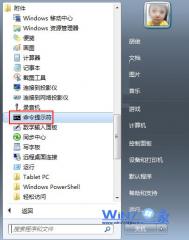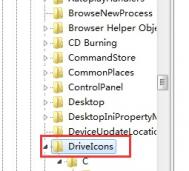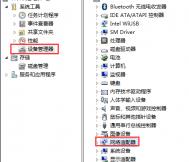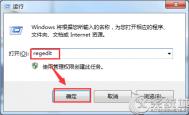win7硬盘无法弹出BitLocker解密窗口怎么办
1、首先点击开始菜单按钮,然后依次点击所有程序-附件,找到并右击命令提示符,选择以管理员身份运行;

2、在弹出的命令提示符窗口中,输入命令manage-bde -unlock E: -RecoveryPassword ****** ,星号代表BitLocker的恢复密钥而不是我们自己设置的密码;

3、我们在启用BitLocker给硬盘加密的时候,就会自动生成一个密钥,打开看看,图中黄色区域就是当时我保存的,然后复制下来,输入到指令中去;

4、输入完毕之后,回车就会看到解锁成功的英文提示,然后弹出下图对话框,证明已经解锁了;

5、为了以后不发生不弹出解密框的问题,我们需要再次设置一次BitLocker,设置步骤如下图,然后重新启用该功能即可。
(本文来源于图老师网站,更多请访问https://m.tulaoshi.com)
注:更多精彩教程请关注图老师电脑教程栏目,图老师电脑办公群:189034526欢迎你的加入
自定义win7主题声音的方法
大家都知道Windows 7 的 Aero 效果华丽,有碰撞效果,水滴效果,还有丰富的桌面小工具。这些都比Vista增色不少。但是,Windows 7的资源消耗却是最低的。不仅执行效率快人一筹,笔记本的电池续航能力也大幅增加。Windows 7的优越不仅仅如此而已。例如,Windows 7中的自定义功能更是深受大家疯狂喜爱。正因如此便衍生了新的问题,对于某款主题而已,我喜欢这款主题的主题声音,然而主题画布我想替换掉,但是想保留声音,这可怎么办好?今天我们就一起来学习下在保留声音的前提下如何替换其他背景。
保存声音方案
接下来以BulletAsylum主题为例。安装应用这个主题后,在桌面空白处鼠标右键单击弹出菜单,选择个性化打开。

然后,单击打开声音面板。
在声音方案里,我们可以发现已经有BulletAsylum 这个名称,这也是我们刚才安装的主题音效。单击按钮另存为,将这个声音方案另外保存。取个名字,如Bullet。


这样就保存成功了,以后它会显示在声音方案的下拉菜单中。
应用音效到其他主题
毕竟一个桌面背景总是会看厌,所以,桌面可以天天换。当你想要下次改换其它主题的时候,从声音面板中找到Bullet音效,点击确定即可。

最后,在个性化窗口,右击当前主题,选择保存主题。

相信通过了以上的学习,大家一定都是满载而归。而对于Windows 7而言,它的自定义功能不仅仅是如此的简单。你如果你有了解,那么你一定懂得怎么提取图片和声音,方法也很简单,只要将主题包(也就是压缩文件)用winRAR解压就可以得到了。
禁止Win7浏览器使用Internet选项
1、首先打开运行对话框并输入gpedit.msc命令,回车打开组策略编辑器;

2、图老师然后在组策略窗口中的左侧依次展开用户配置→管理模板→Windows组件→InternTuLaoShi.comet Explorer项,并选中Internet控制面板选项;

3、这里以禁用常规页为例,在右窗格中双击禁用常规页选项,然后选择已启用,点击确定按钮退出生效;

4、再打开Internet选项对话框时,就会发现常规选项卡消失了,这样更改主页、Internet临时文件、历史记录、等方面的设置无法进行了。从而保护电脑更安全。
如何备份还原Win7中的无线网络设置
随着无线路由器的普及,使用无线网络连接上网的用户越来越多。在Windows 7中,尽管微软优化了网络设置方式,使得上网变得极为简单,但每次重装系统都得重新设置网络还是显得比较麻烦。
(本文来源于图老师网站,更多请访问https://m.tulaoshi.com)而事实上,微软也考虑到了这一点,并且在Windows7中提供了将无线网络设置备份到USB设备中的功能,只是很容易被忽略。
* 打开网络和共享中心

* 管理无线网络

* 选择网络连接

* 右键 - 属性
* 点击如图所示的链接

* 开始导出


导入的过程也同样简单,直接双击备份后的exe文件按提示操作即可:



注:更多精彩教程请关注图老师电脑教程栏目,图老师电脑办公群:189034526欢迎你的加入
怎么删除Win7右键菜单中“兼容性疑难解答”选项
1、首先在计算机桌面的空白处鼠标右击选择新建---文本文档选项;

2、然后将下列的代码复制粘贴进去,
Windows Registry Editor Version 5.00
[-HKEY_CLASSES_ROOTlnkfileshellexContextMenuHandlersCompatibility]
[-HKEY_CLASSES_ROOTexefileshellexContextMenuHandlersCompatibility]
[HKEY_CLASSES_ROOTbatfileShellExContextMenuHandlersCompatibility]
3、接着将文件保存为.reg格式,然后双击导入注册表即可生效了,赶紧看下兼容性疑难解答选项是不是不见了呢?

注:更多精彩教程请关注图老师电脑教程栏目,图老师电脑办公群:189034526欢迎你的加入